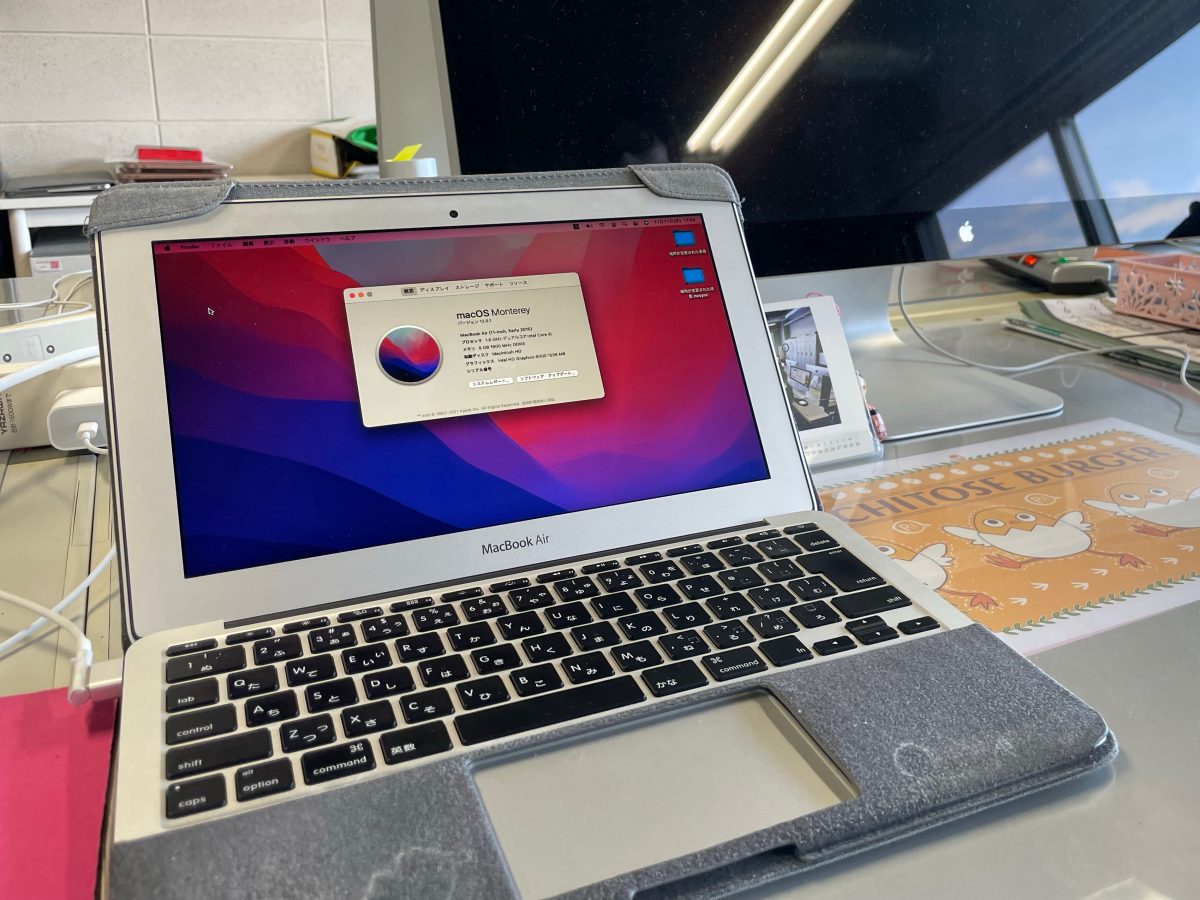本学では、長年に渡り、アップル社(クラリス部門)と「キャンパスプログラム」を結んでいます。これにより、授業で使用するすべてのデスクトップPCに「FileMaker」がインストールされています。授業科目としては「ユーザインターフェース」などで利用しています。
その「ユーザインターフェース」を受講して、私の研究室に在籍している岡本君がFileMakerを使って作ってくれたのが、入退室管理アプリの「EaLL」です。コロナ禍で、大学では研究室における学生の入室記録を求めています。それまでは、紙に書いていたのですが、管理が煩雑でした。そこで、岡本君が手がけてくれたのが、EaLLでです。
このEaLLが「FileMaker選手権2021」で「審査員特別賞:日本航空特別賞」を受賞しました!ありがとうございます。なお、岡本君は大学の「FileMakerサークル」の代表なので、エントリーにはサークル名を記載しました。
■ FileMaker選手権2021:
実は中々凝ったシステムですが、操作はシンプルです。研究室に入るとEaLLアプリを開いたiPadがあります。画面には研究室のQRコードが表示されます。自分のスマホでEaLLを開くとQRコードの読み取りボタンがあります。タップしてiPadに表示されているQRコードを読み取れば入室完了です。FileMakerサーバー上にいつ、誰が入室したのかが記録されています。
素晴らしいのがユーザー登録機能。アプリの初回起動時にiPhoneの端末IDを取得して、記録に無いIDの場合は新規ユーザとしてユーザー登録を求めます。この際、普段使用する交通機関なども登録しておきます。2回目からは変更が必要な項目のみ入力すれば良いので、ほとんどはQRコードを読み取るだけで作業が済みます。
そんな簡単操作なEaLLですが、実は研究室にあるFileMaker Serverでシステムを稼働しています。先のiPadもユーザーが使用するiPhoneアプリもサーバー上のソリューションを開きます。ちなみに、iPadの画面に表示するQRコードは端末の画面サイズを元に判定してiPhoneと異なる処理を行なっています。通常であれば、サーバー上のFileMakerソリューションを開くためには、端末のFileMaker Goを起動して、サーバーにアクセスしてから該当アプリを選ぶ必要があります。これでは不便です。そこで、研究室の大学院生が考えたのが、iPhoneの「ショートカット」アプリを使う方法。これで、サーバー内にあるアプリを直接起動することが可能になり、ショートカットアイコンをホーム画面に置いておけば、通常のアプリを開くのと同じ手順で操作することができます。
EaLL操作状況:(動画)